
Si desea que el contenido de su tableta o teléfono se muestre en su televisor, puede probar la duplicación de pantalla.
Esta función de duplicación de pantalla le permitirá copiar o duplicar la pantalla de su teléfono o Windows en la pantalla de su televisor. Permite enviar videos, música, fotos, páginas web, etc. a Roku.
Para usar la duplicación de pantalla, primero debe organizar y habilitar las funciones en su dispositivo Windows o Android, luego de solicitar la conexión al dispositivo Roku. Una vez que está conectado, puede ver la pantalla de su dispositivo.
Sin embargo, cada vez las cosas no funcionan tan bien. Se ve que muchos de los usuarios de Windows 10 informan que no pueden emparejar a Roku para duplicar y ve un error.
Si se encuentra entre los usuarios que tienen problemas con el reflejo de pantalla de Windows 10 Roku que no funciona, lea este artículo para obtener las soluciones para conectar Roku a su dispositivo Windows.
¿Qué causa que pantalla mirroring no Trabajando en Windows 10?
Este problema de Windows 10 Roku pantalla Mirroring no trabajando se ha visto discutido en varios foros y su solución de reparación.
Resulta que hay numerosas razones posibles que desencadenan el problema de duplicación de pantalla. Míralos:
- Controlador Miracast desactualizado: en muchos casos, este error se produce cuando la computadora intenta utilizar la tecnología de duplicación de pantalla que no es compatible con la versión de su controlador.
- Dispositivo Roku atascado en estado limbo: otra posible razón por la cual la duplicación de pantalla de Windows 10 Roku no funciona es que el dispositivo Roku se atasca en un estado limbo y el sistema operativo lo considera pendiente.
Cómo arreglar Roku Pantalla Mirroring no Trabajando en Windows 10
Bueno, hay pocas soluciones que lo ayudarán a resolver que la duplicación de pantalla de Windows 10 no funcione y puede conectar aún más el Roku para duplicar.
Solución 1: actualice Windows a su versión más nueva
Actualizar Windows a su versión actual puede ayudarlo a resolver el problema de que la duplicación de pantalla de Windows 10 Roku no funciona.
Siga los pasos para actualizar Windows:
- Presione las teclas Windows + R para abrir el cuadro de ejecución
- Escriba “ms-settings: windowsupdate” y haga clic en Aceptar
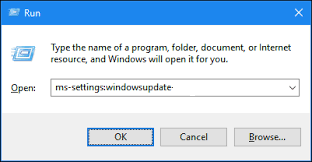
- Se iniciará la opción de actualización de Windows que se encuentra en la configuración
- Haga clic en Buscar actualizaciones en Windows Update

- Si alguna de las actualizaciones está disponible, se mostrará en la pantalla
- Siga las instrucciones que aparecen en la pantalla.
- Después de completar el proceso de actualización, reinicie su sistema
Ahora, verifique si el reflejo de pantalla de Roku no funciona en el problema de Windows 10 está resuelto o no.
Solución 2: Retire Roku de lista de dispositivos emparejados
Intente eliminar Roku de la lista de dispositivos emparejados y luego vuelva a agregarlo. Esto podría ayudar a conectar Roku para duplicar en Windows 10.
Siga los pasos a continuación para eliminar Roku de la lista de dispositivos emparejados:
- Presione las teclas Windows + R para abrir el cuadro de ejecución
- Escriba “ms-settings: connectedevices” y haga clic en Aceptar
- Todos los dispositivos emparejados aparecerán en el escritorio
- Vaya a la opción Bluetooth y otros dispositivos y haga clic en la opción Otros dispositivos.
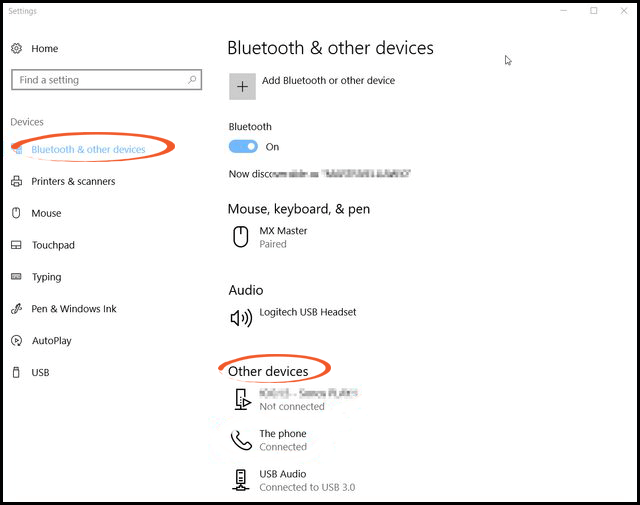
- Encuentra el dispositivo Roku y haz clic en él
- Haga clic en la opción Eliminar dispositivo.
- Se abrirá un menú emergente después de eliminar el dispositivo Roku
- Ahora, en la parte superior, haga clic en la opción Agregar Bluetooth u otros dispositivos.
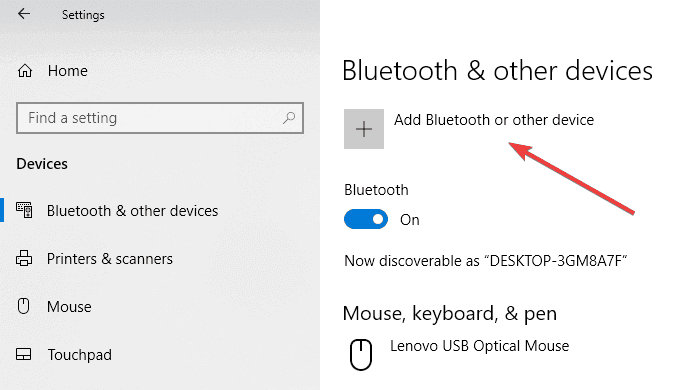
- Seleccione la opción Pantalla inalámbrica o base de acoplamiento.
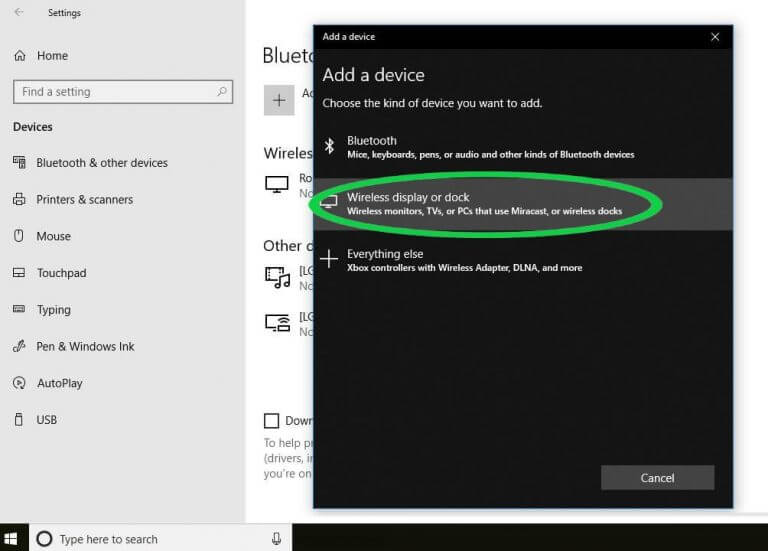
- Espere a que el dispositivo Roku aparezca en la pantalla.
- Siga las instrucciones que aparecen en la pantalla y reinicie su computadora
Después de realizar los pasos anteriores, verifique si el problema de Windows 10 Roku Screen Mirroring no funciona está resuelto o no.
Solución 3: actualice el controlador de red inalámbrica
Aquí hay otra solución para resolver que la duplicación de pantalla de Roku no funcione en Windows 10. Intente actualizar el controlador de red inalámbrica para corregir la duplicación de pantalla.
Siga los pasos para actualizar el controlador de red inalámbrica:
- Presione las teclas Windows + R para abrir el cuadro de ejecución
- Escriba devmgmt.msc y haga clic en Aceptar para abrir el administrador de dispositivos.

- Aparecerá un menú de Control de cuenta de usuario, haga clic en el botón Sí.
- En la opción Administrador de dispositivos, haga clic en la opción Adaptadores de red y amplíelo.
- Haga clic derecho en los adaptadores de red inalámbrica.
- Seleccionar propiedades
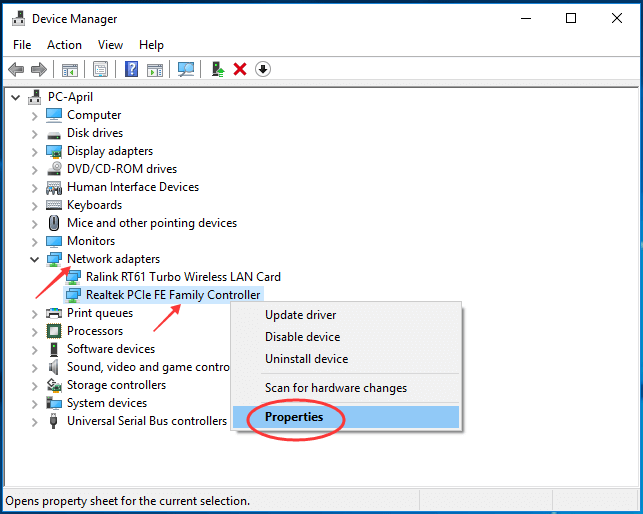
- En el menú Propiedades, haga clic en la opción Controlador.
- Haga clic en Actualizar controlador.
- Haga clic en Buscar automáticamente para la opción de software de controlador actualizado.
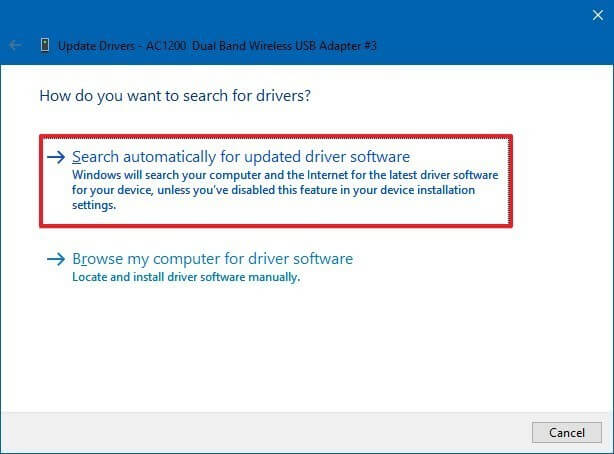
- Espere a que se complete el proceso de escaneo.
- Ahora, siga las instrucciones para instalar la versión actualizada del controlador.
- Reinicie su computadora e intente conectar el dispositivo Roku nuevamente para duplicar.
Esta vez no enfrentarás ningún error de duplicación de pantalla de Roku que no funcione en Windows 10.
En caso de que no pueda actualizar el controlador manualmente, puede probar Driver Updater. Esto no solo actualizará los controladores automáticamente sino que también resolverá todos los problemas relacionados con los controladores.
Obtenga Driver Updater para actualizar los controladores automáticamente
Entonces, estas fueron las soluciones para resolver el error de espejo de pantalla de Windows 10 Roku que no funciona.
Pero si no sabe cómo duplicar Windows 10 en Roku, siga los pasos que se detallan a continuación para duplicar Roku y mostrar el contenido de su dispositivo en la pantalla del televisor.
Cómo hacer yo Espejo de Windows 10 a Roku?
El proceso de duplicación de pantalla de Windows 10 a Roku es muy fácil, solo necesita unos minutos para hacerlo. Pero antes de comenzar el proceso, debe habilitar la duplicación de pantalla en el dispositivo Roku.
Aquí le mostramos cómo habilitarlo:
- Haga clic en el botón Inicio en el control remoto Roku
- Seleccionar configuraciones
- Ahora, seleccione la duplicación de pantalla para habilitar la opción.
Está hecho.
Siga los pasos para que el dispositivo Windows 10 refleje:
- Lanzar el centro de acción
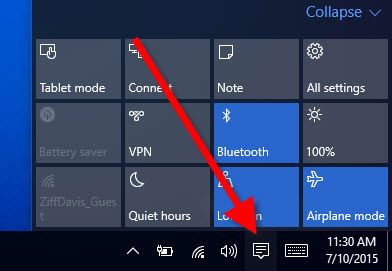
- Se puede hacer simplemente haciendo clic en la esquina inferior derecha
- Seleccione la opción de conexión en el centro de acción
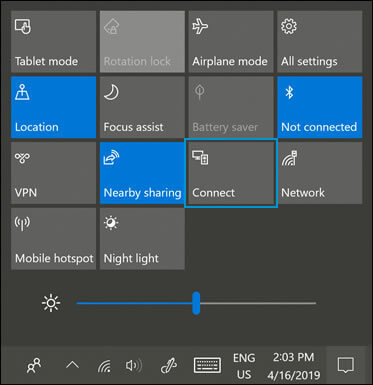
- Aparecerá una lista de dispositivos inalámbricos en la pantalla
- Haga clic en el dispositivo Roku y luego siga las instrucciones en pantalla
Los pasos anteriores lo llevarán al dispositivo Roku para mostrar el contenido en el televisor, donde debe elegir una de las siguientes opciones:
- Siempre acepta
- Aceptar
- Ignorar
- Siempre ignorar
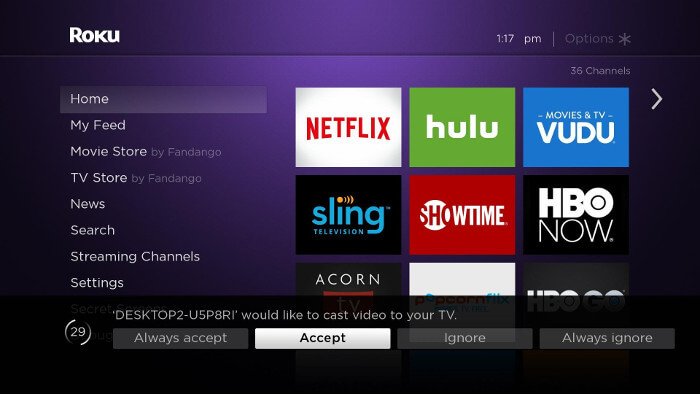
Los puntos anteriores son la lista de dispositivos permitidos y bloqueados. Puede cambiarlos aún más según sus necesidades. Siga los pasos para saber cómo:
- Haga clic en el botón Inicio en el control remoto Roku
- Seleccione la configuración> sistema
Aquí, el modo de duplicación de pantalla le permitirá interferir con la configuración en pantalla y también cambiar la configuración de permitir y bloquear el dispositivo.
Conclusión
Eso es.
Estas fueron las soluciones para solucionar el error de Windows 10 Roku Pantalla Mirroring no Trabajando. También mencioné cómo duplicar Windows 10 a Roku en caso de que algún usuario no lo sepa.
Realice las soluciones con cuidado para conectar Roku y disfrutar de la duplicación de pantalla.
Aparte de esto, si encuentra que su rendimiento de Windows es bajo o lento, escanee su sistema con PC Reparar Herramienta para hacer que su sistema funcione como nuevo eliminando todos los errores.
Espero que les haya gustado este artículo y les haya ayudado a resolver todas sus consultas.